Как скачать музыку на айфон бесплатно
Подавляющее большинство пользователей, владеющих iPhone, не имеют понятия о том, как загружать музыку на iPhone, например, если нужно скопировать определенные треки с компьютера или, например, они попросту услышали определенную песню в интернете и решили загрузить ее в свое устройство. Да, все знают, что можно слушать музыку в ВК, но для этого требуется, как минимум, наличие интернета, а также есть определенные ограничения по прослушиваю в фоновом режиме. Именно поэтому была подготовлена данная статья, в рамках которой рассмотрены все варианты загрузки и переноса музыки на iPhone.
Основной способ – это использование специализированного ПО от Apple, iTunes. Программа позволяет осуществлять различные действия с iPad и iPhone, в том числе и копировать музыку. Все что вам необходимо сделать – это загрузить программу с официального сайта и установить на своем компьютере. Выполните порядок действий:
- Подключите свой iPhone к компьютеру при помощи USB-кабеля и подтвердите, что доверяете этому устройству и ПК;
- Запустите программу iTunes и в окне приложения нажмите вкладку «Файл». Далее выберите пункт «Добавить в медиатеку» и укажите путь к директории, в которой расположены музыкальные файлы;
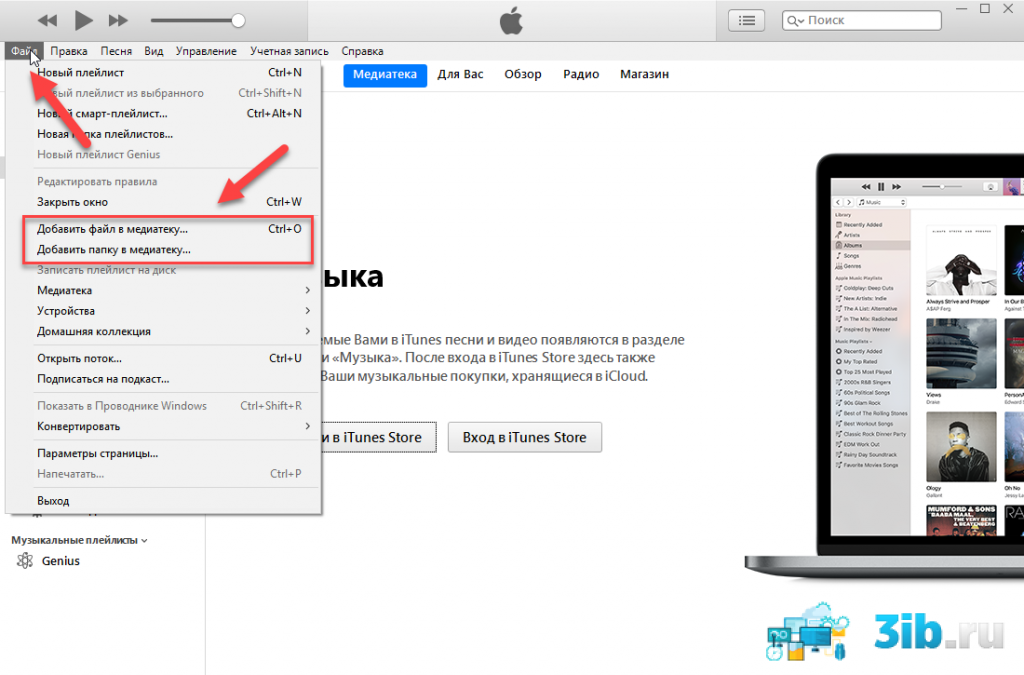
- Выберите все файлы или конкретные треки, которые вам необходимы и подтвердите действие;
- Если песни будут из одного альбома, они автоматически сгруппируются в один альбом;
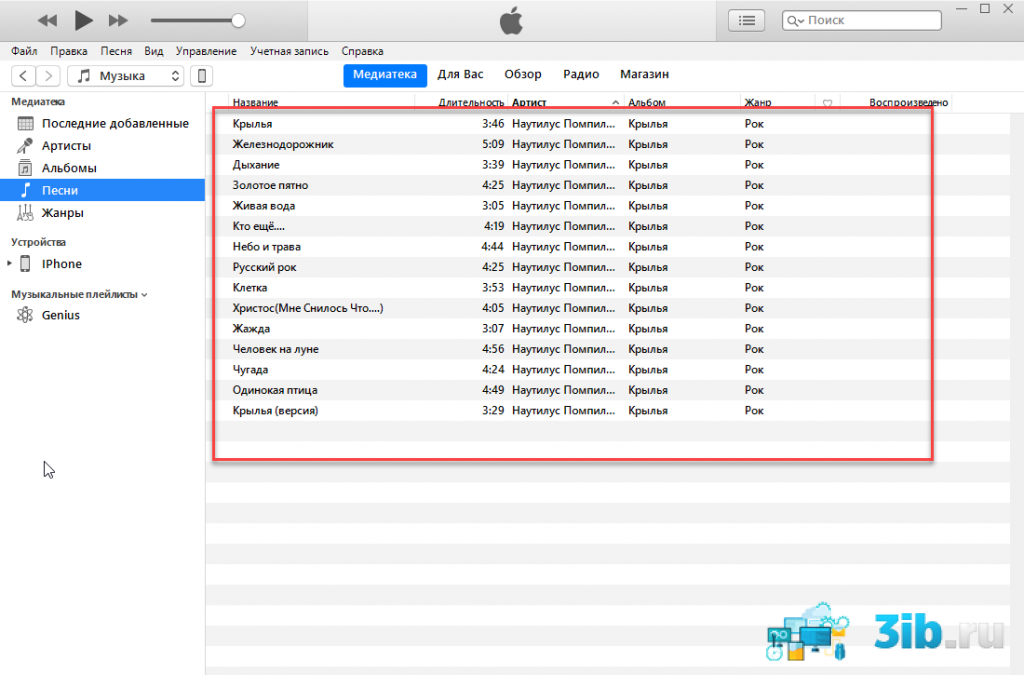
- В случае, если вам необходимо изменить данные о каком-либо треке (название, описание, обложка и т.д.), на любой песне нажимаете ПКМ и выбираете пункт «Сведения», и в появившейся форме изменяете данные;

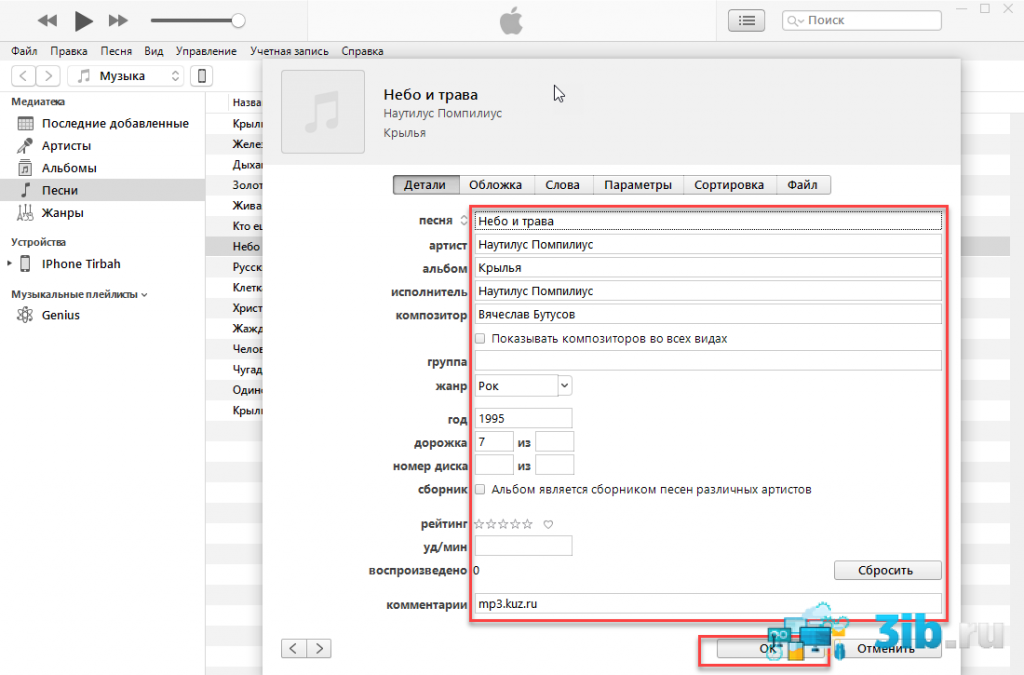
- Как только все музыкальные файлы будут загружены в библиотеку, вам необходимо будет синхронизировать их с устройством. Для этого нажимаете на иконку вашего iPhone вверху окна и переходите во вкладку «Музыка»;
- Здесь вам необходимо активировать пункт «Синхронизировать» и подтвердить операцию, нажав соответствующую вкладку внизу;
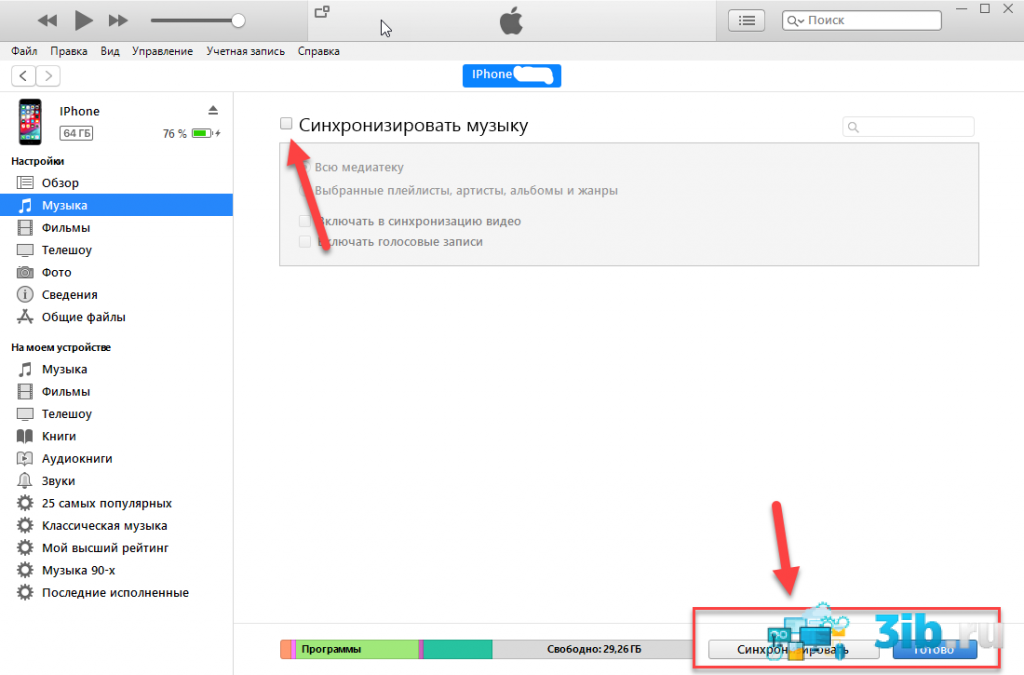
- Как только процесс синхронизации будет окончен, можете проверить наличие новых музыкальных треков на своем смартфоне.
Синхронизация музыки на ПК/Mac с iPhone без iTunes
1. Скачайте и установите Tenorshare iCareFone с официального сайта. Запустите ее. Подключите ваш iPhone к компьютеру с помощью USB-кабеля.
2. В главном окне программы вам будет предложено выбрать тип передачи данных. Из 8 данных для переноса вам необходимо выбрать «Музыка».
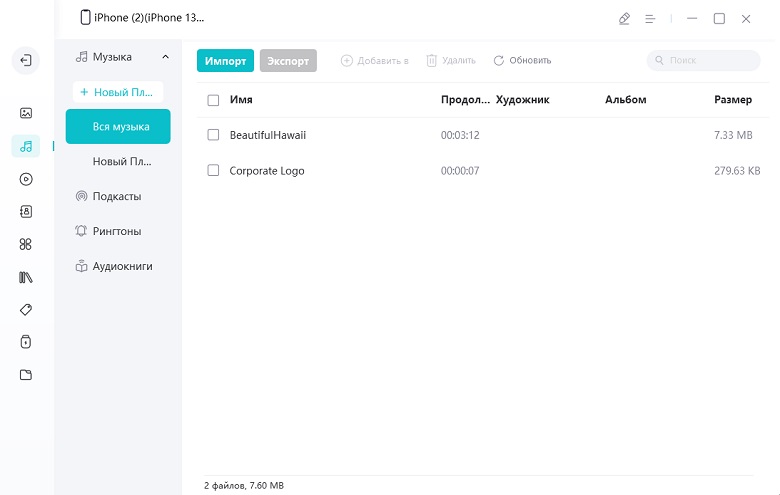
3. Далее нажимаем «Экспорт». Начнется экспорт данных на ПК/Mac, первый необходимо выбрать нужные файлы и папку для сохранения на жестком диске. Тоже вы сами можете создать сохранную папку.
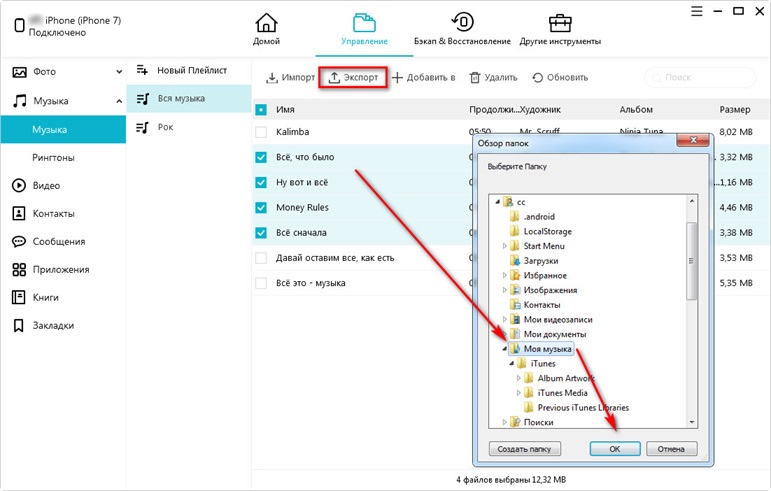
Альтернативный способ скидывания музыки с компьютера на Айфон
Также существует другой способ скинуть музыку с компьютера на Айфон. Данный способ менее известный и не такой популярный, однако он во многом проще и быстрее. Он заключается в использовании программы iTools, разработанной китайскими программистами.
Программу iTools можно скачать с официального сайте pro.itools.cn. Если нужно больше информации о iTools, то ознакомьтесь с соответствующей темой на 4PDA.
Для того чтобы скинуть музыку с компьютера на Айфон при помощи iTools нужно запустить данную программу, перейти в раздел «Music» и нажать на кнопку «Import».
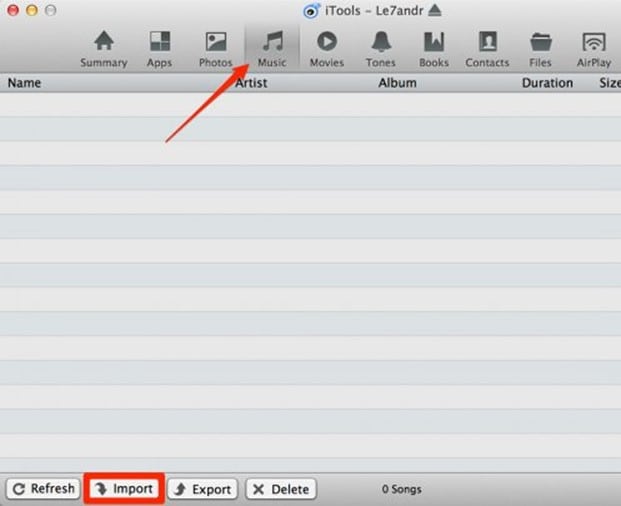
После этого нужно выбрать музыкальные композиции и нажать на кнопку «Открыть». И это все, после выбора нужных композиций, они сразу будут скинуты в память вашего Айфона.
Файловая система iPhone устроена таким образом, что не позволяет напрямую подключить устройство к ПК и выполнить передачу музыкальных композиций. Для успешного переноса данных потребуется использование дополнительного программного обеспечения или специального flash-накопителя. В данной статье подробно рассмотрим, как скачать музыку на Айфон несколькими способами.
Те, кто только недавно приобрел устройство от компании Apple, могут подумать, что для передачи музыки достаточно подключить смартфон или планшет к ПК в режиме внешнего диска. На самом деле осуществить задуманное не удастся, поскольку iOS является операционной системой закрытого типа, где у пользователя нет доступа к файловой системе.
С одной стороны, это позволяет защитить ОС от вирусов и взлома, но с другой – приносит много неудобств владельцам техники. Однако не стоит расстраиваться, существуют пути переноса композиций: как стандартные, так и альтернативные.
Синхронизация в iTunes
Скидывать музыку на устройство рекомендуется через официальное приложение iTunes. Скачать последнюю версию можно на сайте Apple.
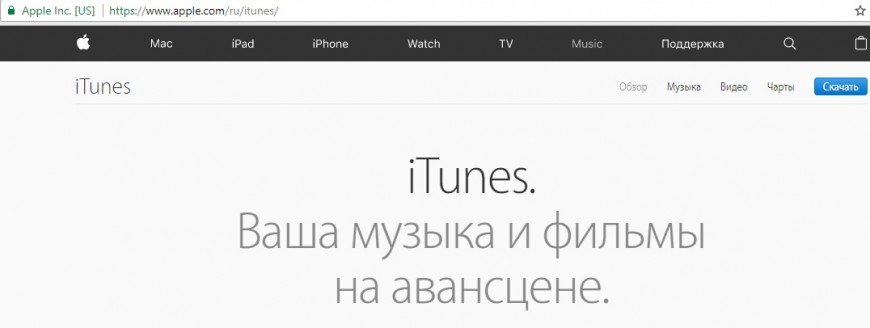
Запустите iTunes, зайдите в раздел «Моя музыка». Если вы только что установили программу, здесь будет пусто. Сформировать медиатеку можно двумя способами: добавлять файлы по одному или целыми папками. Чтобы скинуть одну или несколько песен, раскройте меню «Файл» и выберите «Добавить файл…».
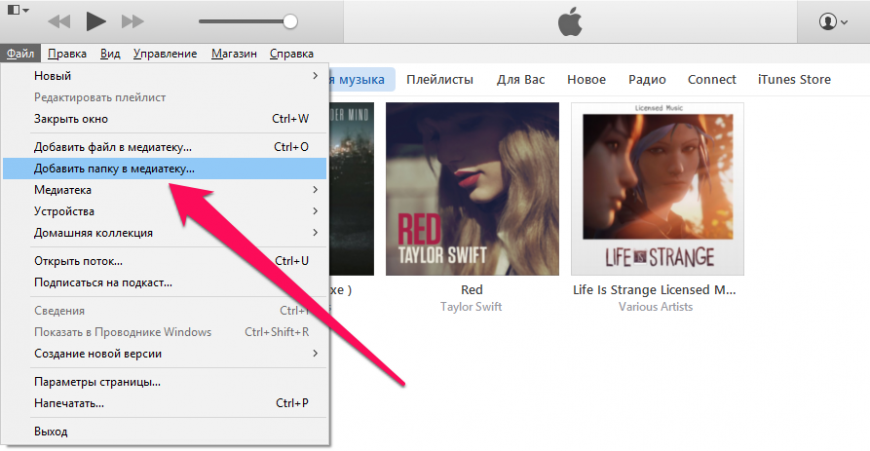
Если вы собираетесь скидывать на устройство целые альбомы, выберите пункт «Добавить папку в медиатеку» и задайте путь к каталогу с музыкой. При добавлении большого количества песен появится окно переноса. Дождитесь завершения процедуры, и только после этого приступайте к дальнейшей сортировке треков.
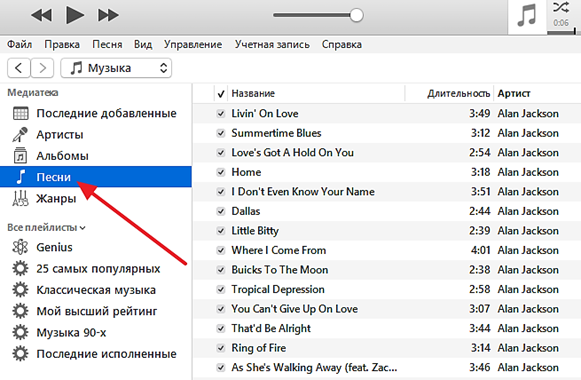
Файлы в Медиатеке можно сортировать по артистам, жанрам, альбомам или отдельным песням. Последний вариант – самый удобный для формирования плейлистов и редактирования названий треков. Можно ничего больше не сортировать, а сразу скинуть всю медиатеку на iPhone:
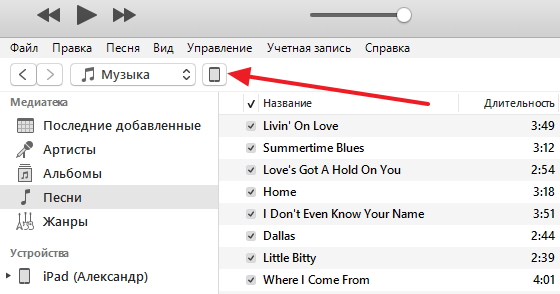
- Подключите устройство через кабель USB.
- Дождитесь, пока аппарат определится в iTunes. Нажмите на значок возле пункта «Музыка».
- Слева появится меню устройства. Откройте вкладку «Обзор».
- Прокрутите вниз до раздела «Параметры». Зайдите и поставьте отметку «Обрабатывать музыку и видео вручную». Примените изменения.
- Выберите раздел «Музыка» и отметьте «Синхронизировать музыку».
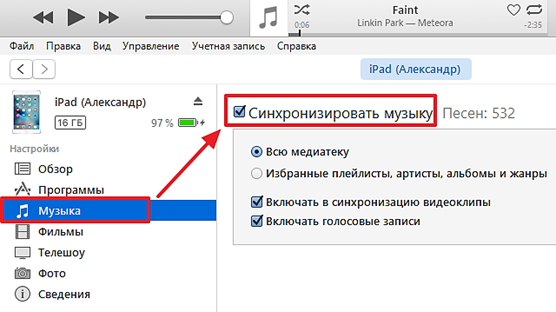
Вы можете синхронизировать всю медиатеку или выбрать отдельные плейлисты, жанры, артистов, альбомы. После выбора композиций и нажатия кнопки «Готово» появится еще одно окно подтверждения операции. Щелкните «Применить», дождитесь завершения синхронизации и убедитесь, что выбранные композиции доступны в приложении «Музыка».
Процесс скидывания песен
Залить музыку на iPhone через iTunes довольно просто, но процесс занимает много времени из-за особенностей загрузки и ее оформления. Изначально потребуется перенести нужный файл в «Библиотеку» плеера, а затем провести синхронизацию со смартфоном. Далее приводится инструкция для лучшего понимания, как это сделать правильно:
- Запускаем приложение iTunes на компьютере, предварительно войдя в свой Apple ID.
- Теперь добавляем песни в «Библиотеку» приложения. Для этого нажимаем «Добавить файл в медиатеку», а затем из произвольной папки на компьютере выбираем подходящие треки. Автоматически начнется загрузка и создастся плейлист.
- По желанию данные трека меняются или добавляются собственные обложки, чтобы при прослушивании музыкальная композиция выглядела эстетично и красиво. Для редактирования нажимаем на трек и выбираем пункт «Сведения».
- Подключаем iPhone к компьютеру с помощью Wi-Fi или же прямого соединения через кабель.
- После подключения заходим во вкладку «Музыка», а затем синхронизируем треки с памятью телефона как показано на изображении.
Как видим, добавление песен на Айфон – не такая уж сложная задача. После привыкания к такой системе она становится весьма удобной. Возможность добавления метаданных и свободного редактирования информации во многом упрощает жизнь пользователя.











